Что такое стили?. Зачем использовать стили?.
|
Что такое стили?Стиль – это набор форматов, которые вы можете применить к выбранным страницам, тексту, фреймам и другим элементам вашего документа для быстрого изменения их вида. Когда вы применяете стиль, то вы одновременно используете весь набор форматов. OpenOffice.org поддерживает следующие классы стилей:
Для различных компонентов OOo доступны разные классы стилей (таблица 2).
OpenOffice. Зачем использовать стили?Многие вручную форматируют абзацы, слова, таблицы, размещение текста на странице и другие части документов не обращая никакого внимания на стили. Они создают документы, используя физические атрибуты. Например, вы можете применить разные шрифты и их размер, а также любые другие способы, такие как выделение текста жирным или курсивным начертанием. Стили являются логическими атрибутами. Использование стилей означает, что вы перестали использовать «размер шрифта 14pt, гарнитура Times New Roman, полужирный, по центру», а начинаете применять «Заголовок», так как вы определили стиль «Заголовок», имеющий все указанные характеристики. Другими словами, использование стилей означает, что вы переносите акцент с того, как выглядит текст (или страница, или другой элемент), на то, чем текст является. Стили помогают улучшить согласованность различных частей документа. Кроме того, стили используются в OpenOffice.org для решения многих задач, скрытых от вас. Например, OOo составляет оглавление документа, основываясь на стилях заголовков (или других ваших стилях). Применение стилейOpenOffice.org обеспечивает несколько способов применения стилей. Использование окна Стили и форматирование
Рис. 13.1. Окно Стили и форматирование для Writer со стилями абзаца
Использование режима стилевой заливкиИспользование Стилевой заливки позволяет быстро применить стиль ко многим различным областям без необходимости возвращения к окну Стили и форматирование каждый раз выполнять двойной щелчок.
Использование списка Используемых стилейПосле применения стиля в документе хотя бы один раз имя стиля появляется в списке используемых стилей (рис. 13.2), расположенном в левой части контекстной панели, сразу после иконки Стили. Вы можете открыть этот список и щелкнуть один раз на нужном стиле, либо вы можете использовать клавиши со стрелками для перемещения по списку, а затем нажать Enter для применения выделенного стиля. Рис. 13.2. Список используемых стилей Назначение стилей комбинациям клавишOOo предоставляет ряд предопределенной клавиатурных сочетаний клавиш, которые позволяют Вам быстро применять стили. Вы можете изменить эти сочетания клавиш и создавать ваши собственные.
Изменение стилейOpenOffice.org предлагает два способа изменения стилей (как для предопределенных стилей, так и для стилей, созданных пользователем):
Изменение стиля с помощью диалогового окна СтильВ зависимости от типа выбранного стиля появится диалоговое окно Стиль. Каждое диалоговое окно имеет несколько вкладок. За подробностями обратитесь к руководству пользователя. Изменение стиля по образцуДля изменения стиля по образцу:
Создание новых (пользовательских) стилейВы можете пожелать добавить новые стили. Это можно сделать двумя способами:
Создание стиля с помощью диалога СтильДля создания стиля с помощью диалогового окна Стиль щелкните правой кнопкой в окне Стили и форматирование и выберите из выпадающего меню пункт Создать. Если вы хотите связать ваш новый стиль с уже существующим стилем, сначала выделите этот стиль, а затем щелкните правой кнопкой и выберите пункт Создать. Если вы связываете стили, то при изменении базового стиля (например, изменение шрифта Times на шрифт Helvetica) все связанные шрифты будут изменены также. Иногда это то, что вам необходимо; но в других случаях вам не надо изменять все связанные стили. Стоит вначале составить план. Ваши действия одинаково относятся как к созданию стилей, так и к изменению существующих стилей. Создание стиля из выделенногоВы можете создать стиль путем копирования существующего стиля. Этот новый стиль будет действовать только внутри редактируемого документа; он не будет сохранен в шаблоне.
Рис. 13.5. Создание нового стиля из выделенного Перетаскивание выделения для создания стиляWriterВыделите некоторый текст и перетащите его в окно Стили и форматирование. CalcПеретащите выделенную ячейку в окно Стили и форматирование для создания стиля ячейки. Draw/ImpressВыделите и перетащите графические объекты в окно Стили и форматирование для создания графических стилей. Удаление стилейВы не можете удалить любой из предопределенных стилей OOo из шаблона, даже если вы их не используете. Вы можете удалить любой из пользовательских стилей; однако перед этим вам следует убедиться в том, что этот стиль не используется. Если нежелаемый стиль используется, то вам следует его заменить другим стилем. Замена стилей (а затем удаление ненужных стилей) часто оправдана в сложном документе, над которым работали несколько авторов или который сформирован из нескольких разнородных документов. Чтобы удалить ненужные стили, щелкните на них правой кнопкой (последовательно по одному) в окне Стили и Форматирование и в выпадающем меню выберите пункт Удалить. Если стиль используется, вы получите сообщение (рис. 13.6). Рис. 13.6. Удаление используемого стиля Если стиль не используется, вы получите другое сообщение (рис. 13.7). Рис. 13.7. Удаление неиспользуемого стиля Копирование и перемещение стилейВы можете скопировать или переместить стиль из одного шаблона или документа в другой двумя способами:
Использование диалога Управление шаблонамиДля копирования или перемещения стилей с помощью диалога Управление шаблонами:
Рис. 13.8. Копирование стилей с помощью диалога Управление шаблонами Загрузка стилей из шаблонов или документовВы можете скопировать стили путем загрузки их шаблона или другого документа:
<< Предыдущий урок Следующий урок >>
 Скачать. Скачать.
|
|
1.
 Понятие стиля.
Понятие стиля.Лекция 6 – Принципы использования стилей:
Понятие стиля;
Использование разделов;
Колонки;
Создание сложного документа.
Стиль — это набор форматирующих команд, сохраняемый под уникальным именем для многократного использования. Форматирование текста с помощью стиля значительно быстрее, чем форматировать вручную каждый элемент текста, так как одна команда (стиль) автоматически форматирует группу параметров текста.
Существует три основных типа стилей:
Стиль символа содержит параметры форматирования символов, включая шрифт, размер, начертание, положение и интервалы
Стиль абзаца содержит параметры форматирования абзацев, такие как междустрочные интервалы, отступы, выравнивание и позиции табуляции.
 Стили
абзацев также могут содержать стили
или параметры форматирования символов.
Большинство стилей, используемых в
Word, являются стилями абзацев
Стили
абзацев также могут содержать стили
или параметры форматирования символов.
Большинство стилей, используемых в
Word, являются стилями абзацевСтиль таблицы содержит параметры форматирования таблиц (при вставке таблицы, ей по умолчанию назначается стиль – сетка таблицы).
При создании нового документа «Документ 1» на базе шаблона Обычный, он получает копию набора стилей из базового набор стилей общего назначения (из встроенных стилей): Обычный, Заголовки 1, 2, 3.
При автоматическом форматировании документа каждому абзацу назначается один из стилей Word. Например, заголовку может быть назначен стиль Заголовок 1 или Заголовок 2 , абзацу основного текста – стиль Основной текст, а абзацу, входящему в список — стиль Список. Примечаниям назначается стиль Текст Примечание, верхним колонтитулам – стиль Верхний колонтитул, а номерам страниц – стиль Номер страницы и т.д.
Назначение абзацам документа стандартных
стилей Word обеспечивает быстрое изменение
внешнего вида созданного документа за
счет применения стилей из библиотеки
стилей. Встроенные стили обеспечивают
форматирование заголовков различных
уровней и позволяют просматривать
иерархическую структуру документа в
режиме структура, а также быстро строить
оглавление.
Встроенные стили обеспечивают
форматирование заголовков различных
уровней и позволяют просматривать
иерархическую структуру документа в
режиме структура, а также быстро строить
оглавление.
Стили можно изменять и создавать новые. Можно применить другой стиль (наложить стиль) к уже отформатированному тексту, т.е. переформатировать его.
Для этого необходимо выбрать команду Формат/Стили и форматирование, появится область задач в режиме «Стили и форматирование». Установите курсор в текст, который необходимо переформатировать, и в области задач в разделе «Выберите форматирование для применения» щелкните на требуемый стиль, абзац под курсором переформатируется на выбранный стиль.
Если необходимо изменить стиль или
создать новый стиль, то установите
курсор в текст, стиль который необходимо
изменить, в области задач в разделе
«Форматирование выделенного текста»
будет отображаться стиль текста под
курсором. Далее необходимо подвести
указатель мыши к названию стиля и
щелкнуть на появившейся справа стрелке,
откроется список команд: Очистить
формат, Изменить стиль, Создать стиль. Выберите требуемую команду (изменить
или создать стиль), появится соответствующее
окно диалога, в котором можно осуществить
изменение или создание стиля.
Выберите требуемую команду (изменить
или создать стиль), появится соответствующее
окно диалога, в котором можно осуществить
изменение или создание стиля.
Стиль Обычный является основой для большинства других стилей абзаца, поэтому при изменении стиля Обычный изменятся все основанные на нем стили. Стиль Обычный не основан ни на одном из стилей.
Какой стиль цитирования использовать в информатике [Обновлено в 2023 г.]
В этом посте мы обсудим наиболее часто используемые стили цитирования в информатике. Мы охватываем ACM, APA, IEEE, CSE и Chicago и приводим примеры ссылок в каждом стиле.
#1
ACMСтиль ACM использует порядковые номера в квадратных скобках для ссылок в тексте. Список литературы в конце статьи включает полную библиографическую информацию по каждому источнику.
Примеры исполнения ACM
Вот пример цитирования в тексте в стиле ACM:
Нужно ли еще государство, когда технология блокчейна может создать децентрализованное управление? В последние годы было много споров о возможностях одноранговых систем [1].
Вот полный список литературы в стиле ACM:
[1] Симоне Порру, Андреа Пинна, Микеле Маркези и Роберто Тонелли. 2017. Разработка программного обеспечения, ориентированная на блокчейн: вызовы и новые направления. В 2017 году 39-я Международная конференция IEEE/ACM по программной инженерии Companion (ICSE-C), IEEE.Ресурсы по стилю ACM
🌐 Официальное руководство по стилю ACM
📝 Генератор цитат ACM Информатика. APA состоит из двух элементов: ссылок в тексте и списка литературы.
Используется дата автора , в которой фамилия автора и год публикации указаны в скобках (например, Smith 2003). Эти цитаты в скобках отсылают читателя к списку в конце статьи, который включает информацию о каждом источнике.
Примеры стиля APA
Вот пример цитирования в тексте в стиле APA:
Наличие сильной службы иммунизации до интеграции считается одной из двух характеристик успеха (Wallace et al. , 2009) .
, 2009) .
Для более чем одного автора вы можете использовать «et al.» во внутритекстовой цитате.
Вот библиографическая запись в стиле APA:
Wallace, A., Dietz, V., & Cairns, K.L. (2009). Интеграция служб иммунизации с другими медико-санитарными мероприятиями в развивающихся странах: что работает и почему? Систематический обзор литературы. Тропическая медицина и международное здравоохранение, 14 (1), 11–19.
Если вы цитируете веб-сайт или статью в онлайн-журнале, в конце ссылки необходимо указать DOI.
Ресурсы по стилю APA🌐 Официальное руководство по стилю APA
🗂 Руководство по стилю APA
📝 Генератор цитирования APA
#3
IEEE2 используется для статей по инженерии и информатике. Этот стиль использует числовой формат цитирования в тексте с числом в квадратных скобках. Этот номер соответствует записи списка литературы в конце статьи.
Примеры в стиле IEEE
Вот пример цитирования в тексте в стиле IEEE:
Блокчейн — это новая технология, имеющая большие перспективы [9].
Вот полная библиографическая ссылка в стиле IEEE:
[9] И. Башир, Освоение блокчейна: объяснение технологии распределенного реестра, децентрализации и смарт-контрактов, 2-е издание , 2-е изд. Бирмингем, Англия: Packt Publishing, 2018.Ресурсы стиля IEEE
🌐 Официальные рекомендации по стилю IEEE
🗂 Руководство по стилю IEEE
📝 Генератор цитирования IEEE
#4 Чикаго
Чикагский стиль — еще одна форма цитирования, используемая для статей по компьютерным наукам. Он имеет два формата: система примечаний и библиографии и система дат автора .
Система заметок и библиографии в основном используется для гуманитарных наук, тогда как система даты автора используется в компьютерных науках. В последнем используются внутритекстовые цитаты, образованные фамилией автора и датой публикации. Библиография в конце документа содержит полную информацию по всем ссылкам.
Примеры в чикагском стиле
Вот ссылка в тексте в чикагском стиле:
Искусственный интеллект скоро станет неотъемлемой частью нашей цифровой жизни (Chassignol et al. 2018).
Вот пример библиографической записи в чикагском стиле:
Шассиньоль, Мод, Александр Хорошавин, Александра Климова и Анна Билятдинова. 2018. «Тенденции искусственного интеллекта в образовании: краткий обзор». Procedia Computer Science 136: 16–24.Ресурсы по стилю в Чикаго
🌐 Официальные рекомендации по стилю в Чикаго
🗂 Руководство по стилю в Чикаго
📝 Генератор цитирования в Чикаго
#5 CSE
Стиль CSE включает три типа систем цитирования и имя-цитации.
• Название-Год : В текстовых цитатах этого типа указывается фамилия автора и год публикации в скобках. Библиография в конце содержит полный список всех ссылок.
• Citation-Sequence : Каждому источнику присваивается номер надстрочного индекса, который используется в качестве ссылки в тексте. В библиографии в конце перечислены все номера со ссылками на них в порядке их появления в тексте.
В библиографии в конце перечислены все номера со ссылками на них в порядке их появления в тексте.
• Citation-Name : Список литературы организован в алфавитном порядке по фамилиям авторов; каждому имени присваивается номер, который может быть помещен в надстрочном индексе в качестве ссылки в тексте.
В статьях по информатике обычно используется система имени-года в стиле CSE.
Примеры стиля CSE
Вот пример цитирования в тексте в стиле CSE:
Искусственный интеллект становится все более заметным в инновациях в области здравоохранения (Maddox et al. 2019).
Вот полная цитата в стиле CSE:
Maddox TM, Rumsfeld JS, Payne PRO. 2019. Вопросы к искусственному интеллекту в здравоохранении. ДЖАМА. 321(1):31–32.Ресурсы по стилю CSE
🌐 Официальное руководство по стилю CSE
🗂 Руководство по стилю CSE
📝 Генератор цитирования CSE
Часто задаваемые вопросы о стилях цитирования, используемых в информатике
💾 Использует ли информатика MLA или APA? Хотя стиль APA используется в компьютерных науках, такие стили, как ACM и IEEE, получили более широкое распространение.
Вот пример цитирования в тексте в стиле CSE:
Искусственный интеллект становится все более заметным в инновациях в области здравоохранения (Maddox et al. 2019).
Вот полная цитата в стиле CSE:
- Maddox TM, Rumsfeld JS, Payne PRO. 2019. Вопросы к искусственному интеллекту в здравоохранении. ДЖАМА. 321(1):31–32.
Статьи по информатике часто пишутся в стиле IEEE, CSE или APA.
📇 Как вы цитируете компьютерную программу в APA для информатики?В цитировании APA для компьютерной программы будет указано имя автора, год публикации, название программного обеспечения, номер версии и издатель.
🤓 Как составить список литературы по информатике?Самый простой способ создать список литературы по информатике — использовать генератор цитирования BibGuru. Это быстро, бесплатно и без рекламы.
Руководство по стилю – Информатика – Штат Чико
Подготовка мастер-класса CSCI IEEE Transactions on Computers *
I.
 Полезные советы
Полезные советыA. Рисунки и таблицы размещаются под рисунками
; размещайте названия таблиц над таблицами. Если ваша фигура состоит из двух частей, включите метки «(a)» и «(b)» как часть иллюстрации, однако укажите только одно название для всей фигуры. Заголовок должен быть исчерпывающим утверждением, объясняющим весь рисунок без ссылки на части а и б. Убедитесь, что рисунки и таблицы, которые вы упоминаете в тексте, действительно существуют. Рисунки и таблицы должны вызываться в порядке их появления в статье. Например, после ссылки на рис. 1 вставьте рисунок 1 как можно ближе к ссылке. Если вы ссылаетесь на рисунки 1, 2 и 3 в близкой последовательности, снова вставьте все три рисунка после введения как можно ближе к первой ссылке.
Не обрамляйте фигуры снаружи. Используйте аббревиатуру «Рис.» даже в начале предложения. Не сокращайте «Таблица». И рисунки, и таблицы нумеруются арабскими цифрами.
Метки осей рисунка часто вызывают путаницу. Используйте слова, а не символы. Например, напишите количество «Намагниченность» или «Намагниченность, М», а не просто «М». Поместите единицы измерения в скобки. Не маркируйте оси только единицами измерения. Как на рис. 1, например, напишите «Намагниченность (А/м)», а не просто «А/м». Не маркируйте оси соотношением величин и единиц. Например, напишите «Температура (К)», а не «Температура/К». В таблице 1 приведены некоторые примеры единиц измерения (и пример правильного формата таблиц).
Например, напишите количество «Намагниченность» или «Намагниченность, М», а не просто «М». Поместите единицы измерения в скобки. Не маркируйте оси только единицами измерения. Как на рис. 1, например, напишите «Намагниченность (А/м)», а не просто «А/м». Не маркируйте оси соотношением величин и единиц. Например, напишите «Температура (К)», а не «Температура/К». В таблице 1 приведены некоторые примеры единиц измерения (и пример правильного формата таблиц).
Рис. 1. Намагниченность в зависимости от приложенного поля. Обратите внимание, что «Рис.» сокращен. После номера цифры ставится точка, за которой следуют два пробела. Хорошей практикой является объяснение значения рисунка в подписи.
B. Цитаты
Пронумеруйте цитаты последовательно в квадратных скобках [1]. Пунктуация в предложении ставится после скобок [2]. Стиль IEEE Computer Society заключается в том, чтобы отмечать цитаты в отдельных скобках с последующей запятой, например. «[1], [5]» (в отличие от более распространенной формы «[1, 5]»). Диапазоны цитирования должны быть отформатированы следующим образом: [1], [2], [3], [4] ( в отличие от [1]-[4], что не соответствует стилю IEEE Computer Society). При ссылке на раздел книги указывайте соответствующие номера страниц [2, с. 123-135]. При использовании в предложениях ссылайтесь просто на номер ссылки, как в [3]. Не используйте «Ссылка [3]» или «Ссылка [3]». В начале предложения используйте имена авторов вместо «Ссылка [3]», например, «Смит и Смит [3] показывают…».
Диапазоны цитирования должны быть отформатированы следующим образом: [1], [2], [3], [4] ( в отличие от [1]-[4], что не соответствует стилю IEEE Computer Society). При ссылке на раздел книги указывайте соответствующие номера страниц [2, с. 123-135]. При использовании в предложениях ссылайтесь просто на номер ссылки, как в [3]. Не используйте «Ссылка [3]» или «Ссылка [3]». В начале предложения используйте имена авторов вместо «Ссылка [3]», например, «Смит и Смит [3] показывают…».
Введите список литературы в конце документа, используя руководство по стилю «Ссылки»(открывается в новом окне) или, точнее, примеры руководства по стилю(открывается в новом окне). Ссылки должны быть идентичны руководству по стилю в пунктуации, последовательности, использовании заглавных букв и представлении.
Нумеровать примечания к содержанию отдельно в надстрочных индексах (Insert | Footnote). Поместите примечание о фактическом содержании внизу страницы, на которой оно цитируется; не помещайте примечания к содержанию в список литературы. Рекомендуется избегать примечаний к содержанию, так как предпочтительнее интегрировать такую информацию в текст.
Рекомендуется избегать примечаний к содержанию, так как предпочтительнее интегрировать такую информацию в текст.
Учащиеся должны получить разрешение на использование любых рисунков или таблиц, которые они используют, если только они не вносят в них существенные изменения (например, добавляют не менее 33,3% нового материала), что затем меняет их на «адаптированные». Все материалы, адаптированные или скопированные в точности, должны сопровождаться полной ссылкой (а не только номером в скобках). В ссылке должно быть указано «адаптировано из» или «перепечатано с разрешения».
Простое перерисовывание рисунка или таблицы не является «адаптацией», поэтому необходимо получить письменное разрешение владельца авторских прав. Управление программ для выпускников требует, чтобы в письме-разрешении содержалась информация об первоисточнике, и оно должно было иметь подпись правообладателя. Контактная информация (т. е. адрес и номер телефона) также должна быть предоставлена в случае, если требуется разъяснение разрешений. Факсы принимаются в качестве писем-разрешений, однако электронные письма больше не принимаются, поскольку их трудно проверить и в них отсутствует необходимая подпись.
Факсы принимаются в качестве писем-разрешений, однако электронные письма больше не принимаются, поскольку их трудно проверить и в них отсутствует необходимая подпись.
C. Ссылки
Введите список литературы в конце статьи, используя стиль Ссылки. См. стиль IEEE Computer Society для справочного форматирования (открывается в новом окне). Порядок, в котором ссылки представлены в рукописи, соответствует порядку их появления в тексте списка литературы.
Копия статьи из IEEE Transactions on Computers приведена здесь для удобства ознакомления со стилем списка ссылок/цитирования, а также с использованием таблиц и рисунков. Это конкретное руководство по подготовке к CSCI также написано в предпочтительном стиле ссылок.
В тексте используйте et al. при ссылке на источник с более чем тремя авторами. В справочном разделе укажите имена всех авторов; не использовать и др. Не ставьте пробел между инициалами авторов. Статьи, которые не были опубликованы, следует цитировать как неопубликованные [4]. Статьи, представленные или принятые к публикации, должны цитироваться как представленные к публикации [5].
Статьи, представленные или принятые к публикации, должны цитироваться как представленные к публикации [5].
Все слова в названии статьи писать с заглавной буквы. Для статей, опубликованных в переводческих журналах, пожалуйста, сначала дайте ссылку на английском языке, а затем оригинальную ссылку на иностранном языке.
D. Аббревиатуры и акронимы
Дайте определение аббревиатурам и акронимам при первом их употреблении в тексте, даже после того, как они уже были определены в реферате. Аббревиатуры, включающие точки, не должны содержать пробелов: пишите «C.N.R.S.», а не «C.N.R.S.» Не используйте аббревиатуры в заголовке, если они не являются неизбежными.
E. Другие рекомендации
- Используйте один пробел после точек и двоеточий.
- Сложные модификаторы дефисов: «нулевая намагниченность с охлаждением поля», «объектно-ориентированные языки».
- Используйте ноль перед десятичной точкой: «0,25», а не «0,25». Используйте «см3», а не «куб.
 см».
см». - Укажите размеры образца как «0,1 см x 0,2 см», а не «0,1 x 0,2 см2».
- Утверждение в скобках в конце предложения ставится за пределами закрывающей скобки (как здесь). (Предложение в скобках ставится в круглые скобки.)
- В американском английском точки и запятые заключаются в кавычки, например «эта точка». Другая пунктуация «снаружи»!
- Избегать схваток; например, напишите «не» вместо «не».
- Запятая в порядковом номере предпочтительнее: «A, B и C» вместо «A, B и C».
Не забудьте проверить правописание. Если ваш родной язык не английский, попросите англоговорящего коллегу вычитать вашу статью.
II. Некоторые распространенные ошибки
Отличным руководством по стилю и источником информации для научных писателей является [8].
- Слово «данные» стоит во множественном числе, а не в единственном.
- Помните о различных значениях омофонов «аффект» (обычно глагол) и «эффект» (обычно существительное), «который» и «тот» (конкретный), «дополнение» и «комплимент», «сдержанный» » и «дискретный», «главный» (например, «главный исследователь») и «принцип» (например, «принцип измерения»).

- Не путайте «подразумевать» и «выводить».
- Такие префиксы, как «non», «sub», «micro» и «ultra», не являются самостоятельными словами; они должны присоединяться к словам, которые они изменяют, обычно без дефиса.
- После «et» в латинской аббревиатуре «et al.» нет точки.
- Аббревиатура «т.е.» означает «то есть», а аббревиатура «например» означает «например».
Приложение
Приложения, если необходимо, располагаются после ссылок.
Список литературы
(книжный стиль с названием статьи и редактором)
[1] J.S. Бридл, «Вероятностная интерпретация выходных данных сети прямой классификации с взаимосвязями со статистическим распознаванием образов», NeurocomputingAlgorithms, Architectures and Applications , F. Fogelman-Soulie and J. Herault, eds., NATO ASI Series F68, Berlin: Springer-Verlag, стр. 227-236, 1989.
(книжный стиль)
[ 2] В.-К. Чен, Linear Networks and Systems . Белмонт, Калифорния: Wadsworth, 1993.
Белмонт, Калифорния: Wadsworth, 1993.
(URL-ссылка * включает год)
[3] H. Poor, «A Hypertext History of Multiuser Dimensions», MUD History , 1986. Получено 25 января 2003 г. из Всемирная паутина: http://www.ccs.neu.edu/home/pb/mud-history.html.
(неопубликованная рукопись)
[4] К. Элисса, «Обзор теории принятия решений», неопубликованная рукопись.
(ожидает публикации)
[5] Р. Николь, «Последнее слово в теории принятия решений», J. Computer Vision , представлено для публикации.
(IEEE Transactions)
[6] Y. Yorozu, M. Hirano, K. Oka, and Y. Tagawa, «Электронно-спектроскопические исследования магнитооптических сред и интерфейса пластиковой подложки», IEEE Trans. Магнетика, вып. 2, стр. 740-741, 19 августа.87.
(Материалы конференции)
[7] Бингулак С.П. О совместимости адаптивных контроллеров // Тр. Четвертая Энн. Аллертон конф. Цепи и теория систем, стр. 8-16. Линкольн: Университет Небраски Press. 1994.
Аллертон конф. Цепи и теория систем, стр. 8-16. Линкольн: Университет Небраски Press. 1994.
(книжный стиль)
[8] М. Янг, Справочник технического писателя . Милл-Вэлли, Калифорния: University Science, 1989.
(материалы конференции)
[9] Дж. МакКуин, «Некоторые методы классификационного анализа многомерных наблюдений», Проц. Пятый симпозиум Беркли. Мат. Статистика и вероятность , стр. 281-297. Беркли: Калифорнийский университет в Беркли Press. 1967.
(тезис или диссертация)
[10] Дж. Уильямс, «Узкополосный анализатор», докторская диссертация, кафедра электротехники, Гарвардский университет, Кембридж, Массачусетс, 1993.
(Технический отчет с номером отчета)
[11] Э. Э. Ребер, Р. Л. Мичелл и С. Дж. Картер, «Поглощение кислорода в атмосфере Земли», Технический отчет TR-0200 (420-46)-3, Aerospace Corp., Лос-Анджелес, Калифорния ., 19 ноября88.
(цитата из журнала или журнала)
[12] Л. Хьюберт и П. Араби, «Сравнение разделов», J. Classification , vol. 2, нет. 4, стр. 193-218, апрель 1985 г.
Хьюберт и П. Араби, «Сравнение разделов», J. Classification , vol. 2, нет. 4, стр. 193-218, апрель 1985 г.
(URL-адрес транзакции, журнала или журнала)
Видмар, «Об использовании атмосферной плазмы в качестве электромагнитных отражателей», IEEE Trans. Плазменная наука, том. 21, нет. 3, стр. 876-880, август 1992 г. Получено 25 января 2003 г. из всемирной паутины: http://www.halcyon.com/pub/journals/21ps03-vidmar.
* Материалы для этого документа были явно взяты с http://computer.org/author/transguide/transstylefiles.htm, загружены из файлов стилей Microsoft Word для MS Word 97 или 2000, а затем отредактированы, чтобы облегчить вам работу. использование документа Обратите внимание, что автор не претендует на то, что эта работа является их собственной, и если бы такое заявление было сделано, это было бы плагиатом. Не забудьте правильно указать ссылки на свои документы, как показано на веб-странице «Политика для выпускников школ» в разделе «Плагиат».


 org 3 Руководство по Writer
org 3 Руководство по Writer
 org поставляется совместно со многими встроенными стилями. Вы можете использовать эти стили, изменять их, создавать новые стили.
org поставляется совместно со многими встроенными стилями. Вы можете использовать эти стили, изменять их, создавать новые стили. Они также упрощают внесение изменений в форматирование документа. Например, вы решили изменить отступ всех абзацев или шрифт всех заголовков. Для большого документа такая простая задача может оказаться очень трудоемкой. Стили сделают эту задачу простой.
Они также упрощают внесение изменений в форматирование документа. Например, вы решили изменить отступ всех абзацев или шрифт всех заголовков. Для большого документа такая простая задача может оказаться очень трудоемкой. Стили сделают эту задачу простой.
 Этот метод полезен для форматирования множества разбросанных абзацев, ячеек или других элементов с одним тем же стилем, и может быть легче в использовании, чем предварительное создание множественного выбора и последующего применения к нему стиля.
Этот метод полезен для форматирования множества разбросанных абзацев, ячеек или других элементов с одним тем же стилем, и может быть легче в использовании, чем предварительное создание множественного выбора и последующего применения к нему стиля.
 Ctrl+9 теперь появляется в списке Клавиши.
Ctrl+9 теперь появляется в списке Клавиши.
 раздел «Копирование и перемещение стилей»).
раздел «Копирование и перемещение стилей»). 13.4).
13.4). Подробности см. в главах по стилям руководства пользователя.
Подробности см. в главах по стилям руководства пользователя.
 Если активным является тип Стили абзаца, то к списку добавится стиль абзаца. Если активным является тип Стили символа, то в список будет добавлен стиль символа.
Если активным является тип Стили абзаца, то к списку добавится стиль абзаца. Если активным является тип Стили символа, то в список будет добавлен стиль символа.

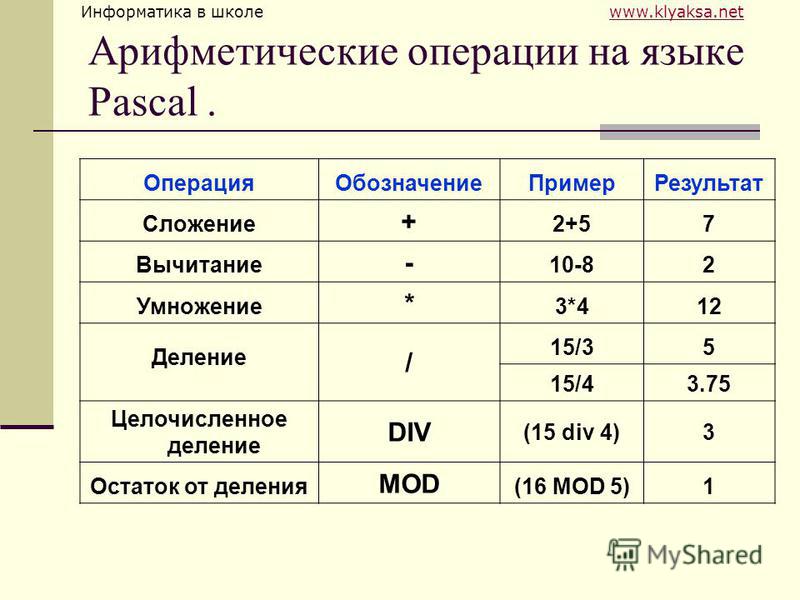 13.4).
13.4). org 2.0
org 2.0 Стили
абзацев также могут содержать стили
или параметры форматирования символов.
Большинство стилей, используемых в
Word, являются стилями абзацев
Стили
абзацев также могут содержать стили
или параметры форматирования символов.
Большинство стилей, используемых в
Word, являются стилями абзацев см».
см».